
Представете си ситуация, в която ние трябва да се движат на твърдия диск с Windows 7 на друг компютър. В този случай, е налице висока степен на вероятност, че новото оборудване не зареждане на операционната система. Друг типичен пример за този проблем - това е ъпгрейд на компютъра, например, при смяна на дънната платка.
Ако сте изправени пред подобен проблем, не бързайте да преинсталирате системата, и се опитайте да се използва методът на OS на подготовка за трансфер използвайки Sysprep полезност. Sysper полезност е включена в Windows Vista и Windows 7. Sysprep програма ви осигурява следните предимства:
Деинсталиране от данни на системата на Windows. Sysprep може да премахне цялата информация, отнасяща се до операционната система, от инсталираната Windows изображението, включително идентификатор на компютърната сигурност (SID). След инсталацията на Windows може да се запише в изображението и определя цялата организация.
Конфигуриране на Windows, за да зареди с режима на проверка. режим на проверка ви дава възможност да инсталирате приложения на трети страни, както и драйвери на устройства, както и за проверка на работата на вашия компютър.
Конфигуриране на Windows изтегляне приветстващ екран. Sysprep персонализира с инсталация на Windows да зареди от началния екран, следващия път, когато стартирате компютъра си. Като правило, системата трябва да бъде конфигуриран да се стартира от началния екран, преди да се произнесе с компютър на клиента.
Възстановяване за активиране на Windows. Sysprep да възстановите Windows Активиране на продукти до три пъти.
Стъпка 1: Подготовка на System Disk да прехвърли на друг компютър.
Sysper полезност може да се управлява в графичния интерфейс и от командния ред като администратор с различни параметри, в зависимост от задачата, пред вас. Например командата
C: \ Windows \ system32 \ Sysper \ sysper.exe / първоначални впечатления от продукта / обобщи / shutdawn
Той премахва от инсталационни данни, свързани с Windows операционната система и изключете компютъра. Информация, свързана с операционната система, включва записи на събитията, уникален идентификатор сигурност (SID), както и други данни. След отстраняване уникална информационна система на компютъра е изключен. След приключване на вашия компютър може да бъде изтеглен с компютър Windows PE или друга операционна система, а след това да изгори инсталацията на Windows с ImageX. създаване на референтен изображение, което да се използва на компютри с подобен хардуер. Подробности за помощната програма за синтаксис Sysper стартира от командния ред могат да бъдат намерени тук.
Няколко точки, които са полезни да знаете за работата на Sysprep полезност:
конфигурацията на компютрите, на които имате намерение да разположи системата трябва да бъде едно и също. Например, ако сте създали образа на система с един процесор, няма да можете да го използвате за разполагане на двупроцесорни машина;
от целевата компютри трябва да имат едни и същи видове BIOS. Например, източник на изображение компютър като ACPI BIOS, не е подходящ за компютър с APM BIOS;
размер цел компютърна система диск трябва да бъде същата като или по-голяма от тази на изходния компютъра;
Sysprep не създава образ на диска, но се готви само на системата за клониране.
Така че, за да се подготвят за прехвърляне на твърдия диск с Windows 7 на друг компютър, трябва да извършите командния ред като администратор команда:
(Това е начинът, по който ще разгледа по-долу), за да отворите прозореца на полезност в графичния интерфейс:

Обърнете внимание на настройките, които трябва да се запитаме:
в "Действия система за почистване", изберете опцията "Отидете на началния екран на системата (първоначални впечатления от продукта)» и маркирайте опцията "Подготовка за употреба";
в "Shutdown" изберете "Shut Down". Избирането на "Reset" ще премахнете изображение вече е подготвен системния диск директно с начално зареждане от диск USB Windows PE. Ако стартирате от диска на системата подготвени, целият процес на подготовка на системата за трансфер на диска ще трябва да започне наново.
След натискане на бутона OK активира системата на процеса на пречистване, след края на компютъра е изключен. Сега можете да прехвърляте твърдия диск към новата система, за да се промени на дънната платка, и така нататък.
Стъпка 2: Изтеглете новия компютър.
В началото на мишката, ще видите думите "Подготовка на системата, за да бъдат използвани" и след това ", създаден този продукт":
Системата може да се рестартира и да продължите с инсталацията - това е нормално.
В крайна сметка, трябва да видите прозореца на регионалното настройки (появата на този прозорец вече е доказателство, че прехвърлянето е било успешно):
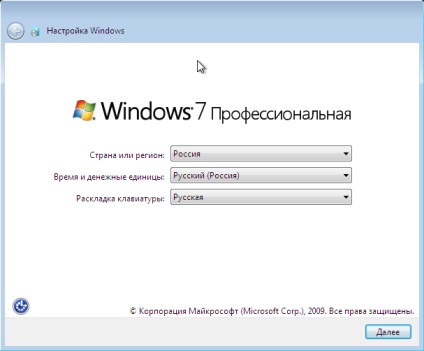
Ние въведете ново потребителско име. Не, за да въведете име, което не е било използвано при изпитването (например), за да свалят настройките за съществуващите потребители. Този потребител може да бъде премахната.
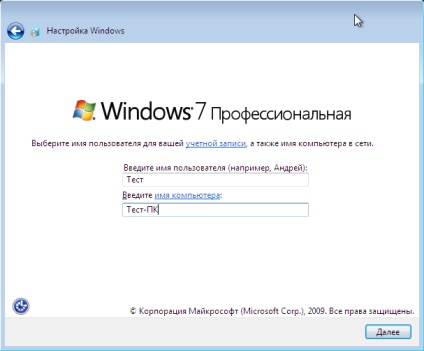
Както бе споменато по-горе, Microsoft препоръчва да се направи тази операция само на компютри с една и съща конфигурация (AMD-AMD, Intel-Intel). В противен случай е много вероятно възникване на различни бъгове.
